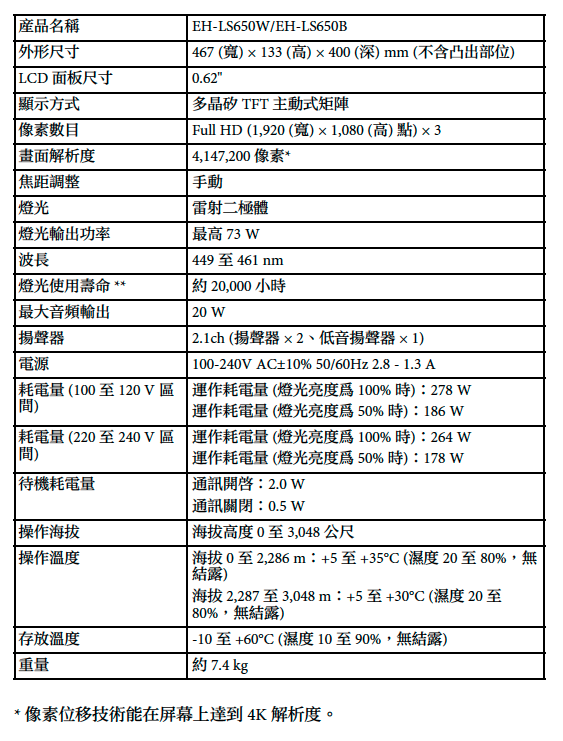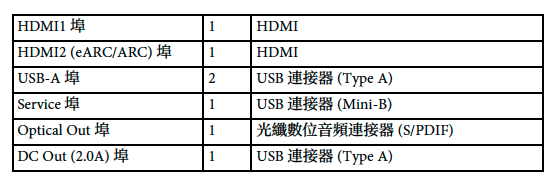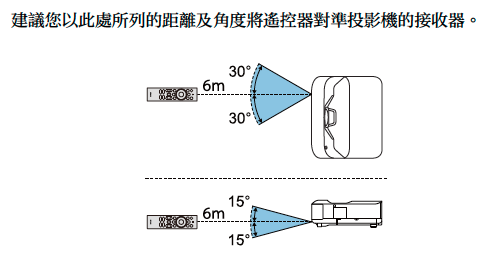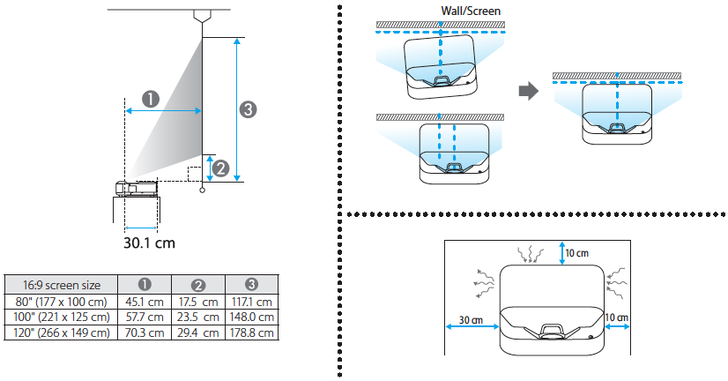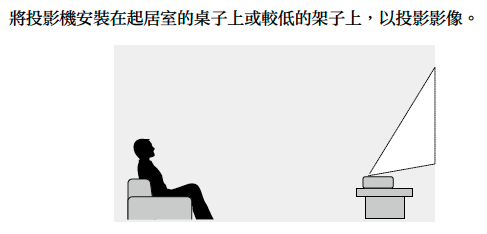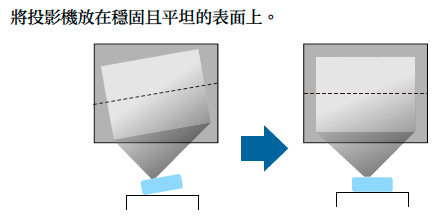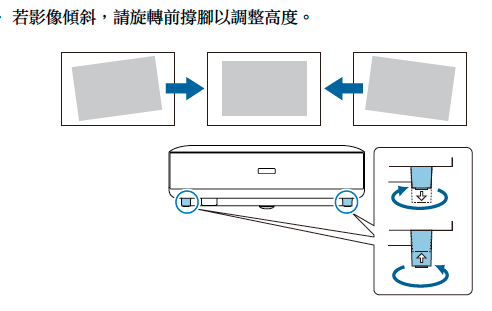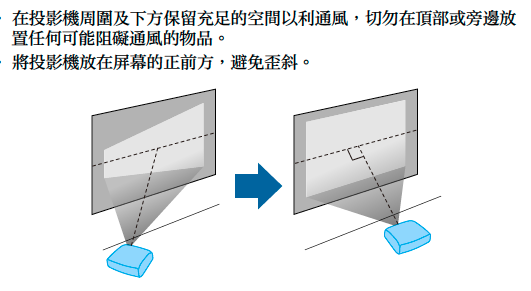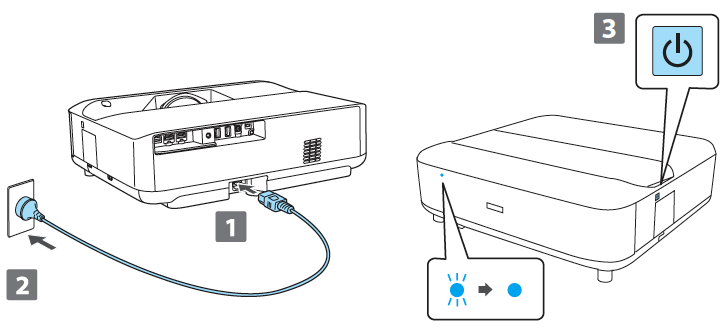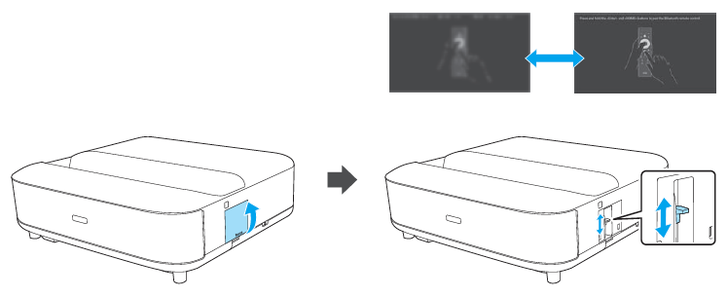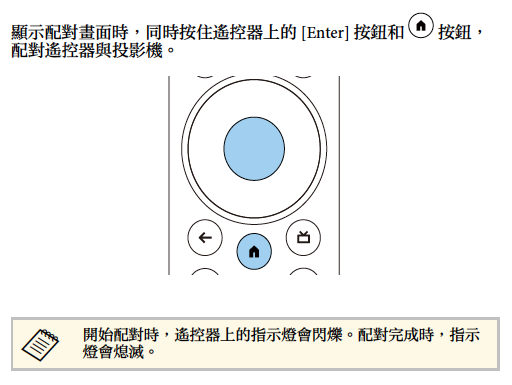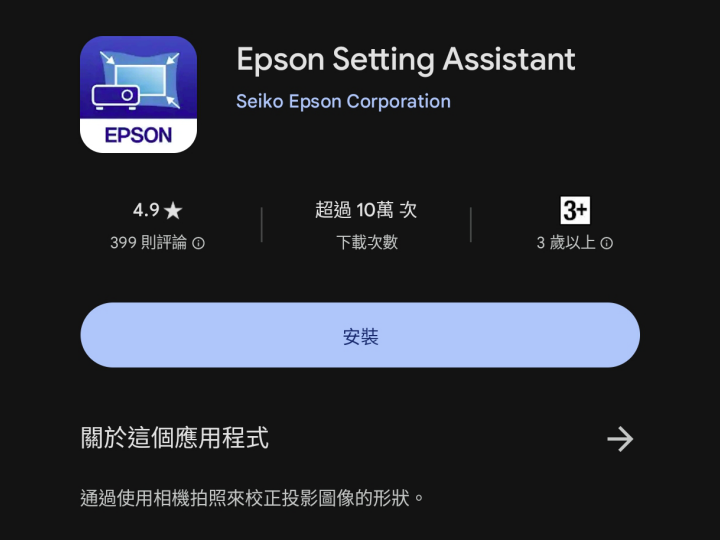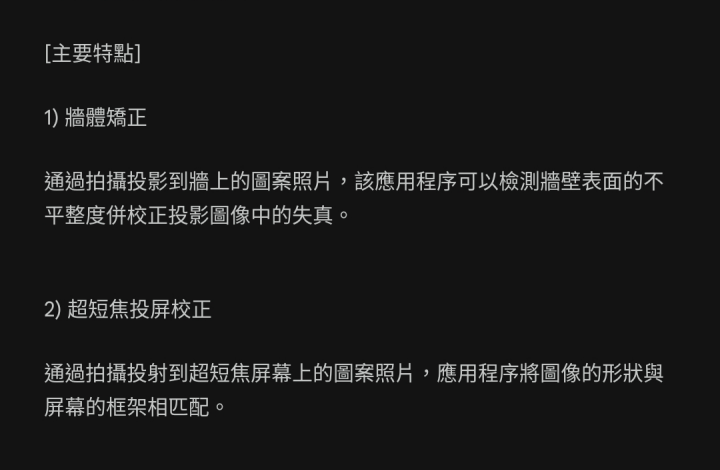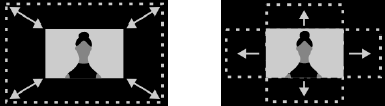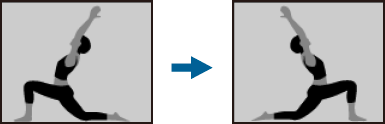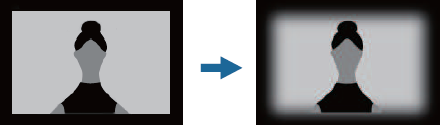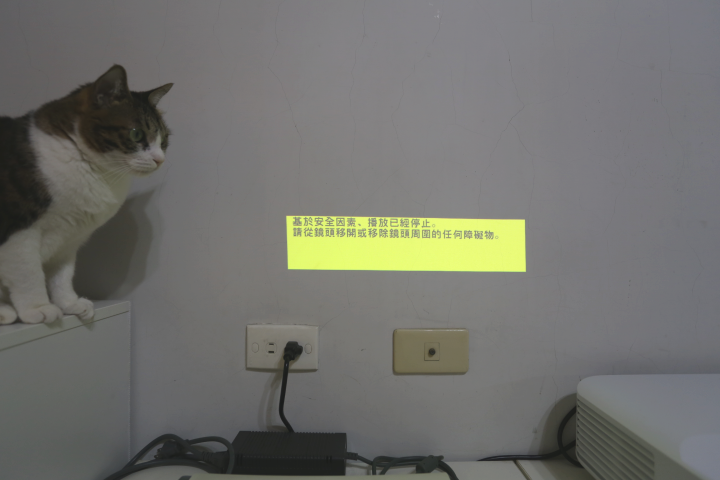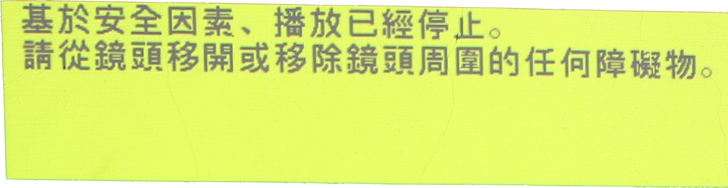小宅也有大視界:Epson EH-LS650 給玩家一個溫柔的顯示設備
☆ 前言
住家是一般大樓公寓老宅(三十年),客廳不大,也沒裝潢,其中最主要的娛樂設備就是電視機了。從早期的真空管大電視,到後來的液晶電視,也因為故障或毁損而換了幾台。最近因客廳液晶電視韌體故障,開機只有LOGO顯示,進不了主畫面,於是趁著雙12入手了小米智慧顯示器來替換(買最便宜的43型,放客廳有點小,適合放房間)。
剛好在這個時間點有機會參加T客邦與Epson合作舉辦的Epson 4K電玩雷射大電視EH-LS650體驗活動,以前使用投影機的經驗都是在商業場合中使用,大部分都是做簡報。現在才知道原來廠商也有推出適合客廳使用的投影機。
此次體驗的產品是Epson於去年(2023)11月份在台灣剛上市的EH-LS650W4K電玩雷射大電視(EH-LS650有黑、白二色,型號由末碼是B或W來區分)。
☆ 主要規格
✓ 3600流明
✓ 解析度 4K Pro-UHD
✓ 3LCD 超短焦 (RGB 三片 0.62吋 TFT LCD 同時聚合成像投影)
✓ 對比度 over 2,500,000:1
✓ Android TV 11
✓ Yamaha喇叭 2.1聲道、低音喇叭x1 共20W
✓ 鏡頭具備手動 FOCUS 調整功能
✓ 焦距 F:1.6、f:3.7mm
✓ 雷射光源 光源壽命 20,000小時
✓ 投影畫面比例 16:9 / 16:10
✓ 投射比 0.26
✓ 輸入端子 HDMI x 2
✓ USB Type A x 3 (USB 3 支援 5V2A 電源供應)
✓ USB Type mini-B 韌體更新功能
✓ 過熱自動斷電保護裝置
☆ 特點介紹
✓ 舒適反射光:低藍光、反射式光源更溫和。
✓ 完美4K影像:高彩度、高對比、免關燈。
✓ 近距投放:離牆面27公分,輕鬆投放100吋。
✓ 同時搭載Yamaha 2.1聲道喇叭、給您完美影音享受。
✓ 便利安裝:再窄的家門都進得去,好安裝。
✓ 尺寸彈性:80~120吋螢幕,尺寸隨你變換。
✓ 智慧連網:一機整合多元平台,觀看更方便。
☆ 開箱照
☆ 安裝
機器安裝及使用前,請詳讀使用說明書。
安裝前請注意機器擺放位置的空間,考量投影機工作時散熱需求,機器本體離牆壁須至少10公分以上,右側10公分內及左側出風口30公分內要保持淨空,以利空氣流通方便散熱。
☆ 開機及對焦
☆ 搖控器配對及設定
首次開機設定
☆ 修正投影形狀失真
在完成首次開機設定之後,由於投影的牆面可能不平整或是投影機受限於擺放環境的限制,造成所投影的畫面出現非平行四邊形的狀況。
這時就可以透過Epson所提供的安裝小幫手Epson Setting Assistant (ESA) APP,來快速輔助使用者做投影畫面的形狀失真調整。
✓ 使用Epson Setting Assistant (ESA) APP時,須確保手機與投影機在同一Wi-Fi的網路環境下,才能正常連線操作。
✓ 搭配抗光屏幕使用時,手機一鍵拍照,畫面即可自動入幕。
✓ 直投牆面時,手機一鍵拍照,畫面即可自動調正。
在使用了 Epson Setting Assistant 調整後,如果需更細微的調整,可以用搖控器來做進一步的修正。
如果是彩色的牆壁,可以利用調整色彩的功能,用來補償投影影像的色彩以符合彩色的牆壁。
☆ 靈活影像
我覺得這個靈活影像是EH-LS650很有趣的功能,它可以做到四種效果。
靈活影像
☆ 遊戲體驗
EH-LS650搭載了Yamaha 2.1聲道喇叭,透過金屬網孔及微調音室,在一般客廰空間中聆聽,可實際感受到人聲清晰,重低音也有足夠的震撼力。
EH-LS650的HDMI介面輸入延遲時間 < 20ms,當透過HDMI接入遊戲機時,畫面的流暢度也不受影響,大幅減少玩遊戲時的影像延遲時間。
大尺寸的投影畫面(80~120吋),不管是看影劇還是打遊戲,視覺爽度明顯提升了許多。
XBOX 360
☆ 影視體驗4K
戲劇
電影
城市
風景
海洋
星空
☆ 動作感應器
EH-LS650裝設了一顆動作感應器,用來保護使用者的眼睛。當它偵測到投影鏡頭有物體遮擋時,會馬上中止投影,這是為了怕如果是小朋友靠近投影機時,眼睛會被投射的強光照射到,避免傷害到眼睛。等到遮擋物離開了動作感應器的偵測範圍,投影才會再度出現。
☆ 體驗心得
✓ 在使用了這台Epson EH-LS650一段時間之後,也算是對雷射電視有了進一步的認識及了解。
✓ 它的體積不算太大,受惠於超短焦近距投放的加持,對於小宅客廳不佔用太大的空間,但卻能提供超大的影像尺寸。
✓ 使用原廠所提供的安裝小幫手Epson Setting Assistant(ESA)APP,能夠簡單快速的修正投影形狀失真,真是非常方便。
✓ 雷射電視不需額外的暖機或冷卻時間,可立刻開啟或關閉光源,大幅減少使用者等待時間。
✓ 因為是投影的關係,反射光線相對直射光溫和,眼睛較舒適,看久一點也不容易酸澀。
✓ 雖然畫面是投影反射,但在屋內全開燈的狀態下,顏色依然具有高彩度及高對比。
✓ 內建Android TV可以自由下載自己喜歡的影音APP來使用。
✓ 內建Yamaha 2.1聲道,讓音質播放更顯層次;且在不做投影使用時,可支援透過藍牙連接,化身為獨立的音箱,享受高音質的聲音魅力。
✓ 整體來說,如果是小宅客廳用戶,或是家中有小孩或青少年,考量眼睛舒適度、享受大畫面觀看或玩電動,那這台Epson EH-LS650是很適合的選擇。
PS:受限於錄影器材及原始檔案上傳時,畫質會被壓縮重新編碼。本篇文章所展示的影音效果,無法完美呈現機器原始樣貌。